아두이노 나노 버튼 제어 전자기 자물쇠
이 튜토리얼은 아두이노 나노와 버튼을 사용하여 전자기 잠금장치를 사용하여 문 잠금을 제어하는 방법에 대해 안내합니다. 버튼이 눌리면, 문은 지정된 시간(예: 10초) 동안 잠금 해제됩니다. 그 후, 다시 잠기게 됩니다.
쉬운 것에서 어려운 것으로 두 단계로 진행할 것입니다.
- 아두이노 나노가 디바운싱 없이 버튼으로 전자기 잠금장치를 제어합니다 (쉬움).
- 아두이노 나노가 디바운싱을 포함한 버튼으로 전자기 잠금장치를 제어합니다 (어려움).
준비물
| 1 | × | 아두이노 나노 | 쿠팡 | 아마존 | |
| 1 | × | USB A to Mini-B USB 케이블 | 쿠팡 | 아마존 | |
| 1 | × | 전자기 잠금장치 | 아마존 | |
| 1 | × | 릴레이 | 아마존 | |
| 1 | × | 12V 전원 어댑터 | 아마존 | |
| 1 | × | DC 커넥터 전원 연결 잭 플러그 소켓 | 쿠팡 | 아마존 | |
| 1 | × | 버튼 키트 | 쿠팡 | 아마존 | |
| 1 | × | 패널 장착 푸시 버튼 | 아마존 | |
| 1 | × | 푸시 버튼 모듈 | 아마존 | |
| 1 | × | 브레드보드 | 쿠팡 | 아마존 | |
| 1 | × | 점퍼케이블 | 쿠팡 | 아마존 | |
| 1 | × | (추천) 아두이노 나노용 스크루 터미널 확장 보드 | 쿠팡 | 아마존 | |
| 1 | × | (추천) 아두이노 나노용 브레이크아웃 확장 보드 | 쿠팡 | 아마존 | |
| 1 | × | (추천) 아두이노 나노용 전원 분배기 | 쿠팡 | 아마존 |
버튼과 전자기 잠금에 대하여
만약 여러분이 전자기 잠금장치와 버튼(핀 배치, 기능성, 프로그래밍 포함)에 익숙하지 않다면, 다음 튜토리얼이 도움이 될 수 있습니다:
선연결
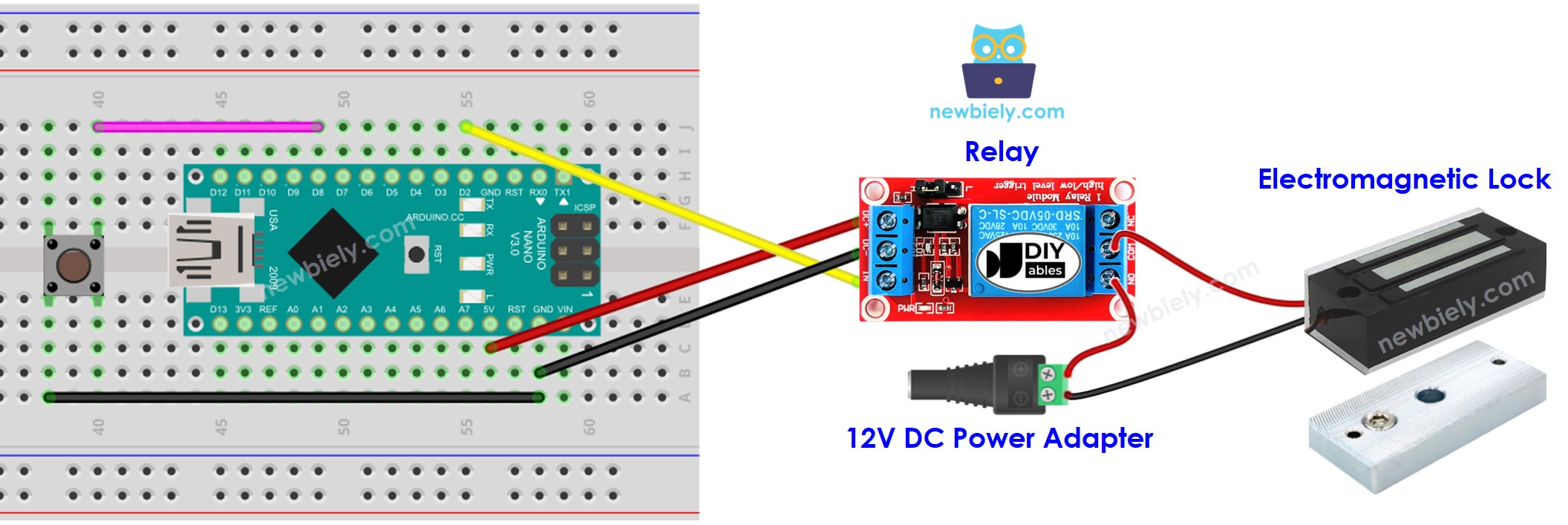
이 이미지는 Fritzing을 사용하여 만들어졌습니다. 이미지를 확대하려면 클릭하세요.
Arduino Nano와 기타 부품에 전원을 공급하는 가장 효과적인 방법은 다음 링크를 참조하세요: 아두이노 나노 전원 공급 방법.
아두이노 나노 코드 - 디바운싱 없이 버튼으로 전자기 잠금장치 제어
사용 방법
- 아두이노 나노를 USB 케이블을 사용하여 PC에 연결하세요.
- 아두이노 IDE를 열고, 적절한 보드와 포트를 선택하세요.
- 위의 코드를 복사하여 아두이노 IDE에서 열어주세요.
- 아두이노 IDE에서 Upload 버튼을 클릭하여 코드를 아두이노 나노에 업로드하세요.
- 전자석 가까이에 고정자 판을 배치하세요.
- 버튼을 한 번 누르세요.
- 고정자 판과 전자석 사이의 인력을 10초 동안 확인하세요.
코드 설명
소스 코드의 주석에 포함된 줄별 설명을 확인하세요!
※ 주의:
실제로 위에서 언급한 코드가 항상 올바르게 작동하는 것은 아닙니다. 이를 정확하게 작동시키기 위해서는 아두이노 나노 - 버튼 - 디바운스해야 합니다. 버튼 디바운스는 초보자에게 간단한 작업이 아닙니다. 하지만, ezButton 라이브러리 덕분에 쉽게 할 수 있습니다.
아두이노 나노 코드 - 디바운싱으로 전자기 잠금을 제어하는 버튼
디바운싱이 왜 필요한가요?. 더 많은 정보는 아두이노 나노 - 버튼 - 디바운스을 참조하세요.
사용 방법
- EzButton 라이브러리를 설치하세요. 지침은 How To를 참조하세요.
- Arduino IDE에서 코드를 열고 Upload 버튼을 클릭하여 Arduino Nano에 업로드하세요.
- 철심 판을 전자석에 가깝게 가져가고 버튼을 한 번 누르세요.
- 철심 판과 전자석 사이의 인력을 10초 동안 확인하세요.
※ 주의:
위 코드에서는 delay 함수를 활용했습니다. 따라서 버튼에 대한 디바운싱을 구현할 필요가 없습니다. 그럼에도 불구하고 delay 함수를 사용하지 않고 추가 작업을 수행하고 싶으시다면, 혹시 모르니 디바운싱이 포함된 코드를 제공합니다. 자세한 내용은 How to use millis() instead of delay()를 참조하십시오.
동영상
비디오 제작은 시간이 많이 걸리는 작업입니다. 비디오 튜토리얼이 학습에 도움이 되었다면, YouTube 채널 을 구독하여 알려 주시기 바랍니다. 비디오에 대한 높은 수요가 있다면, 비디오를 만들기 위해 노력하겠습니다.
